Dopóki jesteś zalogowany do tego samego Apple ID na iPhonie i Macu, będziesz mógł wysyłać i odbierać te niebieskie wiadomości iMessage z aplikacji Wiadomości na swoim komputerze. Aby jednak wysyłać i odbierać standardowe wiadomości SMS z zielonymi dymkami, upewnij się, że funkcja przekazywania wiadomości tekstowych w telefonie jest włączona.
- Otwórz aplikację Ustawienia i dotknij Wiadomości.
- Kliknij opcję „Prześlij wiadomości tekstowe”.
- Wybierz komputer Mac (lub iPad), z którego chcesz wysyłać i odbierać wiadomości tekstowe.
Jeśli masz komputer Mac i urządzenie z Androidem – co nie jest tak powszechne, jak się wydaje – masz mniej opcji. Najwygodniejszym sposobem jest użycie aplikacji Wiadomości Google do wysyłania wiadomości tekstowych, co domyślnie robi obecnie wiele telefonów z Androidem. (Jeśli nie masz go jeszcze w telefonie, możesz pobrać go za darmo z Sklep Google Play tutaj.)
Po zainstalowaniu aplikacji otwórz wybraną przeglądarkę internetową na komputerze Mac i przejdź do witryna wiadomości google I postępuj zgodnie z instrukcjami, aby sparować telefon i komputer Mac, skanując kod QR na ekranie. Następnie zobaczysz wszystkie swoje konwersacje tekstowe bezpośrednio w przeglądarce internetowej, gdzie możesz je odbierać i odpowiadać na nie, dopóki pozostajesz zalogowany.
Najłatwiejszą opcją jest użycie tej samej funkcji Wiadomości Google, którą właśnie omówiliśmy. Jeśli jednak Twój komputer działa pod kontrolą systemu Microsoft Windows 10 lub Windows 11, możesz skorzystać ze specjalnej funkcji o nazwie Phone Link, która nie tylko kieruje Twoje wiadomości do właściwych osób. Oto jak to skonfigurować.
- Na komputerze z systemem Windows znajdź pole wyszukiwania lub przycisk na pasku zadań i wpisz „link do telefonu”, a następnie zaloguj się na swoje konto Microsoft, jeśli zostanie wyświetlony monit.
- Jeśli Twój telefon z Androidem nie jest jeszcze zainstalowany, pobierz i zainstaluj aplikację „Link do systemu Windows”. Aplikacja Phone Link na Twoim komputerze zaoferuje link, który pomoże Ci go znaleźć.
- Po zainstalowaniu aplikacji na telefonie kliknij przycisk, który umożliwia sparowanie z kodem QR w oknie Łącze telefonu z komputerem, a następnie postępuj zgodnie z pozostałymi instrukcjami.
Oprócz wysyłania i odbierania wiadomości możesz także użyć aplikacji Phone Link na swoim komputerze, aby wyświetlać zdjęcia z telefonu na ekranie, zapisywać te pliki na komputerze, a nawet uruchamiać niektóre aplikacje na Androida w systemie Windows, a wszystko to bez konieczności łączenia się byle co.
Aplikacje takie jak AirMessage Zasadniczo wiadomości SMS i iMessages z iPhone’a mogą być przekazywane do dowolnego urządzenia, z którego obecnie korzystasz, czy to telefonu z Androidem, czy laptopa z systemem Windows. złapać? Zwykle musisz skonfigurować dodatkowy sprzęt i bawić się ustawieniami.
Ale jeśli masz iPhone’a i komputer i naprawdę chcesz szybko skontaktować się z kimś SMS-em, możesz spróbować wysłać mu SMS-a e-mailem. Aby to zadziałało, musisz wiedzieć trzy rzeczy:
- Numer telefonu osoby, do której próbujesz zadzwonić
- Nazwa firmy świadczącej usługi mobilne, np. Verizon lub AT&T
- Prywatne nazwy domen używane przez te firmy do kierowania przychodzących wiadomości e-mail na telefony komórkowe. W przypadku Verizon to vtext.com. Dla AT&T jest to txt.att.net. A dla T-Mobile to tmomail.net.
Gdy już to zrobisz, możesz wysłać e-mail do [recipient’s phone number]@[special domain name]. Załóżmy, że chcesz w ten sposób skontaktować się z klientem T-Mobile; Swoją wiadomość (w skrócie) wyślesz w wiadomości e-mail np. na adres [email protected].

„Subtelnie czarujący nerd popkultury. Irytująco skromny fanatyk bekonu. Przedsiębiorca”.
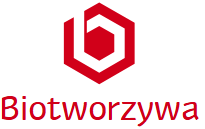
/cdn.vox-cdn.com/uploads/chorus_asset/file/24924650/236780_Google_AntiTrust_Trial_Custom_Art_CVirginia__0000_4.png)

/cdn.vox-cdn.com/uploads/chorus_asset/file/25594197/Genki_TurboCharger_Hero.jpg)

More Stories
Ta ładowarka GaN o mocy 100 W jest cienka i składana
Plaud wypróbowuje prostszy pin AI
Stare i nowe procesory Ryzen zyskują większą prędkość dzięki opcjonalnej aktualizacji systemu Windows